Nếu đang muốn chuyển bookmar từ Firefox sang Chrome để tiện chỉnh sửa và lưu trữ thông tin đã có từ Firefoxtrên Chrome, bạn còn chần chừ gì nữa mà không tham khảo hướng dẫn sao lưu, nhập bookmark từ Firefox sang Chrome của Taimienphi.vn
Như trong một bài viết gần đây đã được Taimienphi.vn chia sẻ, nếu như cách chuyển bookmark từ Chrome sang Firefox được thực hiện thông qua công cụ hỗ trợ có sẵn trong Firefox, trong khi đó, với Chrome, người dùng sẽ có nhiều hơn một cách để chuyển bookmark từ Firefox sang Chrome.
Chuyển bookmark, sao lưu, nhập bookmark từ Firefox sang Chrome
Để chuyển bookmark, sao lưu bookmark từ Firefox sang Chrome bạn có thể xuất bookmark của Firefox ra file HTML và nhập vào Chrome.
* Đối với Firefox và Chrome phiên bản cũ
Bước 1: Mở Firefox, click chọn biểu tượng Firefox ở góc trái trên cùng trình duyệt và chọn Bookmarks >Show All Bookmarks hoặc bạn cũng có thể sử dụng tổ hợp phím tắt Ctrl + Shift + B để mở luôn hộp Bookmark trên Firefox.
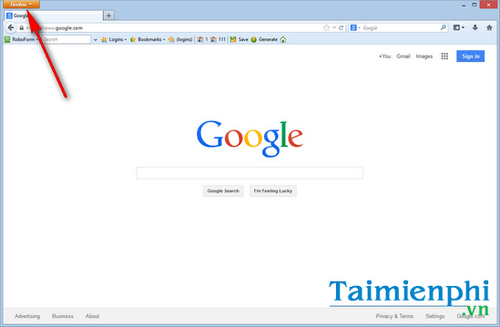
Bước 2: Click chọn Import and Backup, sau đó chọn Export Bookmarks To HTML. Sau dó một hộp lệnh hiện ra yêu cầu người dùng cần chọn vị trí lưu trữ file HTML sẽ xuất hiện. Bạn đọc có thể tùy ý lựa chọn vị trí lưu trữ file bookmark theo mong muốn. Nhấn Save để lưu về máy tính
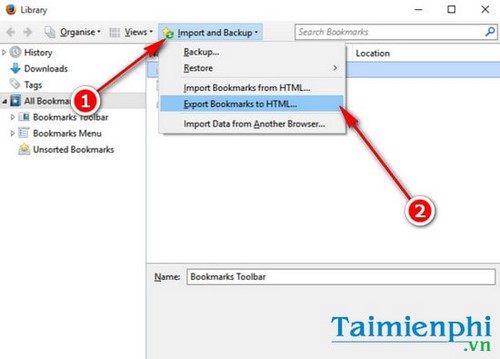
Bước 3: Mở Chrome, click chọn biểu tượng cờ lê và chọn Bookmark Manager. Hoặc bạn cũng có thể nhấn tổ hợp phím Ctrl + Shift + O để mở luôn Bookmark Manager.
Bước 4: Nhấp chọn nút Organize và lựa chọn Import Bookmarks from HTML File. Tìm tới thư mục lưu trữ file bookmark Firefox đã lưu về máy tính trước đó và nhấn Open. Hoặc cách nhanh nhất là nhấn biểu tượng Menu > Bookmark > Import Bookmark and Settings > chọn Firefox trong danh sách bookmark cần nhập vào trình duyệt. Sau đó, bạn cần chọn các mục như Bookmark History, Saved Password,...và nhấn Import để nhập bookmark từ Firefox sang Chrome.
Bước 5: Tất cả bookmark của Firefox giờ đây đã được lưu trữ trên Google Chrome. Bạn truy cập Bookmark và chọn mục Import trong Bookmark bar sẽ tìm thấy được bookmark Firefox đã lưu. Bên cạnh bookmark, các dữ liệu duyệt web, lịch sử, mật khẩu lưu trữ cung sẽ được chuyển sang cho Chrome.

* Đối với Firefox và Chrome phiên bản mới
Trong những phiên bản Chrome mới nhất, bạn chỉ việc sử dụng cài đặt của Chrome để nhập luôn mà không cần mất thời gian tải về file HTML của Firefox.
Bước 1: Click chọn biểu tượng cờ lê hoặc ba dấu gạch ngang (tùy phiên bản Chrome) > chọn Settings.

Bước 2: Tìm đến mục Users hoặc People > chọn Import Bookmarks and Settings.

Bước 3: Trong mục này, bạn tiếp tục chọn trình duyệt muốn nhập dữ liệu vào Chrome, trong đó có Mozilla Firefox.

Nhấn Import và chờ đợi trong giây lát để mọi dữ liệu bookmark được đồng bộ trên Chrome.

Chờ đợi nhập bookmark từ Firefox sang Chrome nhé.

Hoàn tất chuyển bookmark từ Firefox sang Chrome.
Cách chuyển bookmark từ Chrome sang Firefox có thể sử dụng bộ bookmark được xuất dưới dạng HTML hoặc nhập trực tiếp thông qua công cụ tích hợp trong Chrome nhưng nhìn chung cách sao lưu bookmark từ firefox sang chrome cũng không quá phức tạp, quan trọng người dùng cần lắm rõ cách quản lý bookmark trên Firefox. Bởi lẽ khi nắm được cách quản lý bookmark Firefox, bạn mới có thể biết chỗ để xuất file bookmark và nắm được tổng quan các trang bookmark.
Có thể khẳng định, việc đồng bộ bookmark giữa hai trình duyệt chưa bao giờ đơn giản với người mới dùng trình duyệt web, đặc biệt là hai trong số những trình duyệt web tốt nhất hiện nay Firefox và Chrome. Thủ thuật đồng bộ hóa bookmark giữa Firefox và Chrome có thể đảo ngược dễ dàng, tuy nhiên trước hết, bạn phải nắm rõ cách tạo và xóa bookmark trên Firefox thì mới có thể tạo bookmark phục vụ cho việc chuyển bookmark suôn sẻ.
https://thuthuat.taimienphi.vn/chuyen-bookmark-sao-luu-nhap-bookmark-tu-firefox-sang-chrome-8943n.aspx
Hy vọng với những chia sẻ trên đây, bạn đọc có thể chuyển bookmark từ Firefox sang Chrome nhanh gọn và hiệu quả nhất.